
Mums visiem ir reti gads, gads, kad mājās esam kļuvuši par mūsu vienīgo iespēju, laiks, kas dažus ietekmē vairāk nekā citus vai nu tāpēc, ka viņi dzīvo vieni vai tālu no savas ģimenes. Bet uzņēmumiem tas ir kļuvis vēl svarīgāks, tagad, kad satiksme starp dažādiem reģioniem ir ļoti ierobežota, attālinātas sanāksmes ir ļoti izplatītas un šī lietojumprogramma mums piedāvā visas iespējamās iespējas labākās darba sanāksmes veikšanai. Pats labākais, ka to var izdarīt gan no datora, gan mobilā.
Jā, gandrīz ikvienam, jo ar planšetdatoriem ir grūti atrast mājas ierīces, kas neņemtu līdzi kameru, sākot no mūsu klēpjdatoriem līdz tālruņiem. Iespējams, ka jums nav visu šo ierīču, taču jums noteikti ir dažas. Pateicoties videozvanu veikšanas lietojumprogrammai Zoom, attālums vairs nebūs problēma (ne pilnībā), un mēs varēsim nodibināt acu kontaktu ar draugiem vai ģimeni, kamēr mēs ar viņiem tērzējamies pilnīgi bez maksas. Šajā rakstā mēs jums pateiksim, kas ir Zoom un kā to lejupielādēt, lai pareizi izmantotu.
Kas ir tālummaiņa?
Zoom tika dibināts 2011. gadā, bet tīmekļa lietojumprogramma, kuru mēs šodien pazīstam, sāka darboties 2013. gadā. Tas mūs var nedaudz šokēt, jo tas ir tagad, kad tas ir izlaists plašākai sabiedrībai. Sakarā ar pandēmijas izplatīšanos videozvanu izmantošana ir eksponenciāli paplašinājusies, izplatot arī šo lietojumu izmantošanu, līdz šim nav zināms.
Zoom ir mākonī balstīts pakalpojums, kuru var izmantot ikviens, kam ir dators ar tīmekļa pārlūku, vairāk nekā puse no Fortune 500 uzņēmumiem 2019. gadā izmantoja Zoom, bet 2020. gadā pandēmijas dēļ tas ir sasniedzis daudzas stratosfēras. Tagad tas ir plaši izmantots pieteikums akadēmiskiem mērķiem vai pat lietošanai starp personām. Jaunākie dati runā paši par sevi, un vairāk nekā 300 miljoni ikdienas Zoom sapulces dalībnieku.

Bet ko Zoom mums piedāvā, ko nedara daudzas citas lietojumprogrammas? Zoom atšķirībā no daudzām citām lietojumprogrammām ir vērsts uz uzņēmējdarbību, kas Tas ļauj mums vienlaikus sazināties ar vairākiem darba punktiem. Pēriens 1000 dalībnieku vienā sesijā, Sesijas laikā varat ierakstīt videozvanus, automātiski pārrakstīt audio un mainīt fonu.
Protams, mums jābūt skaidram, ka ne visas funkcijas tiek atbloķētas bez maksas. Mēs atradām vairākus abonēšanas plānus, no kuriem katrs mums piedāvā vairākas priekšrocības. Visinteresantākais variants bez šaubām ir bezmaksas, jo tas mums piedāvā neierobežotus individuālos zvanus un līdz 40 minūtēm zvaniem līdz 100 dalībniekiem. Tālummaiņa piedāvā daudz iespēju rediģēt pārraides pat tās bezmaksas versijā.
Lejupielādējiet Tālummaiņa un reģistrējieties
Lai lejupielādētu tālummaiņu, mums jāveic tikai dažas darbības, mums ir nepieciešams tikai dators ar operētājsistēmu Windows vai MacOS un izmantojiet tīmekļa pārlūku. Mums jāievada sekojošais saiti, kas mūs aizvedīs uz tās oficiālo vietni un izvēlieties opciju "Ievadiet sapulci" o "Vadīt sapulci". Mēs sāksim automātiski lejupielādēt lietojumprogrammu savā datorā.
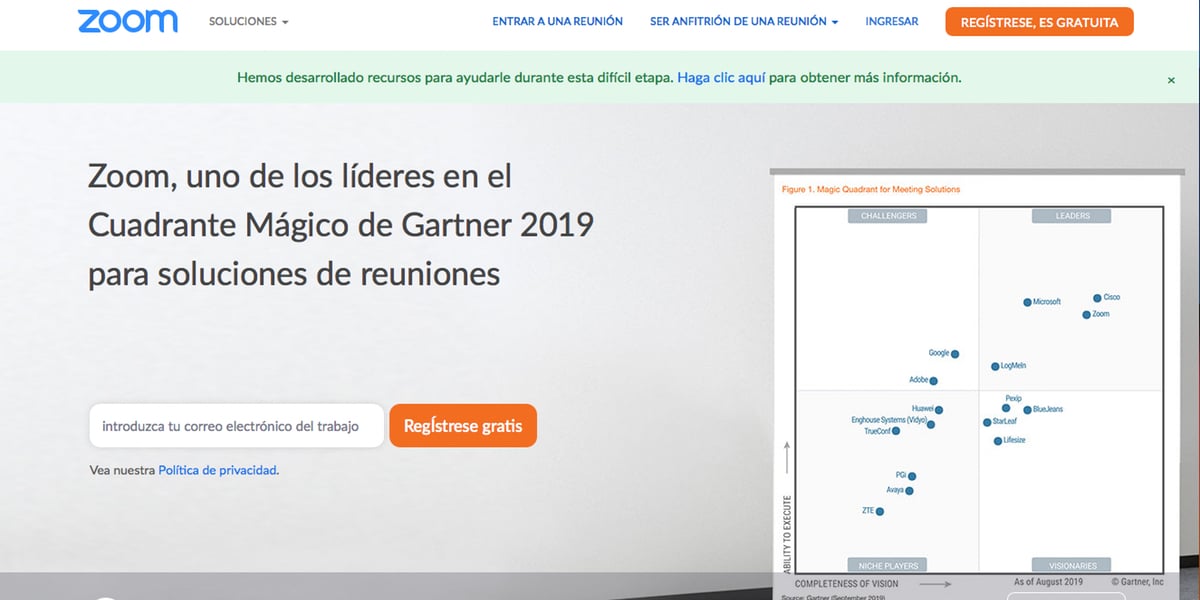
Ja mēs vēlamies reģistrēties, mēs to varam izdarīt bez maksas no viņu vietnes. Mums vienkārši jāizvēlas «Reģistrējieties bez maksas» kur mēs ievietosim savu e-pastu, uz kuru mēs saņemsim apstiprinājuma e-pastu. Kad tas būs izdarīts, mums būs pieeja Zoom lietojumprogrammai, lai to izmantotu, kad vien vēlaties. Pat ja Lai pievienotos sapulcei, nav nepieciešams konts, tas ir nepieciešams tikai tad, ja mēs paši vēlamies to sasaukt.
Kā pareizi lietot Tālummaiņa
Tālummaiņas izmantošana ir pavisam vienkārša, tiklīdz mēs zinām, kādas darbības ir jāveic, lai gan sākumā tā var šķist sarežģīta vai samocīta.
- Izveidojiet sapulci: sapulces izveide ir pavisam vienkārša, resursdators izveidos sapulci, startējot to no lietojumprogrammas, bet pārējie lietotāji varēs pievienoties, izmantojot sapulces identifikatoru un paroli.
- Pievienot kontaktpersonas: Ja mēs vēlamies paātrināt sapulces procesu, mēs varam pievienot kontaktus tālummaiņai, no mobilā tālruņa tas ir tik vienkārši, kā tos pievienot no mūsu tālruņu kataloga, bet mēs to varam izdarīt arī pa e-pastu no datora.
- Pievienojieties sesijai: pievienoties esošai sesijai ir daudz vieglāk, mums vienkārši jāizmanto saite, ka resursdators kopīgot vai nu pa pastu, vai izmantojot mobilo ziņojumapmaiņu. Arī mēs varam ievadīt, izmantojot sapulces identifikatoru un jūsu paroli. Mēs varam izvēlēties, vai mēs vēlamies iekļūt ar audio vai video, vai arī to izdarīt bez abiem.
- Uzstāšanās sanāksmē: Ja mēs vēlamies kaut ko teikt sapulcē, mēs varam izmantot opciju "Paceliet roku", kas faktiski brīdinās, ka mēs vēlamies iesaistīties sarunā.
- Kopīgot ekrānu: Šī ir ļoti noderīga tālummaiņas funkcija, jo tā ļauj mums kopīgot to, ko redzam uz ekrāna. Šī funkcija ir atslēga Power Point prezentācijām vai attāluma nodarbībām. Papildus ekrāna koplietošanai lietojumprogramma dod mums iespēju koplietot daudzu veidu failus.
WhatsApp kā alternatīva tālummaiņai
Ja mēs esam ieinteresēti veikt neformālāku videozvanu, mums nav jāizmanto tādas lietojumprogrammas kā Zoom, jo tās ir paredzētas profesionālākai jomai un sniedz mums gandrīz bezgalīgu iespēju repertuāru. Ja mēs vēlamies veikt videozvanu bez sarežģījumiem ar draugiem vai ģimeni, mēs varam izmantot WhatsApp. Šajā rakstā mēs izskaidrojam, kā veikt grupas videozvanu vietnē WhatsApp.

Lielā priekšrocība, izmantojot WhatsApp, lai veiktu videozvanus, neapšaubāmi ir lielais lietotāju skaits, kas tam ir. Praktiski ikviens pasaulē, kuram ir mobilais tālrunis, būs pieejams caur WhatsApp, tāpēc iespējas ir milzīgas. Vēl viena videozvanu priekšrocība, izmantojot mobilo tālruni, ir tā, ka tajā jau ir iebūvēts mikrofons un kamera, un tā kvalitāte parasti ir ļoti laba., tāpēc, vadot sanāksmes, mēs garantējam minimālu kvalitāti.
Nevilcinieties atstāt komentārus, lai pievienotu ieteikumus vai alternatīvas, mēs labprāt jums palīdzēsim nākamajos rakstos.